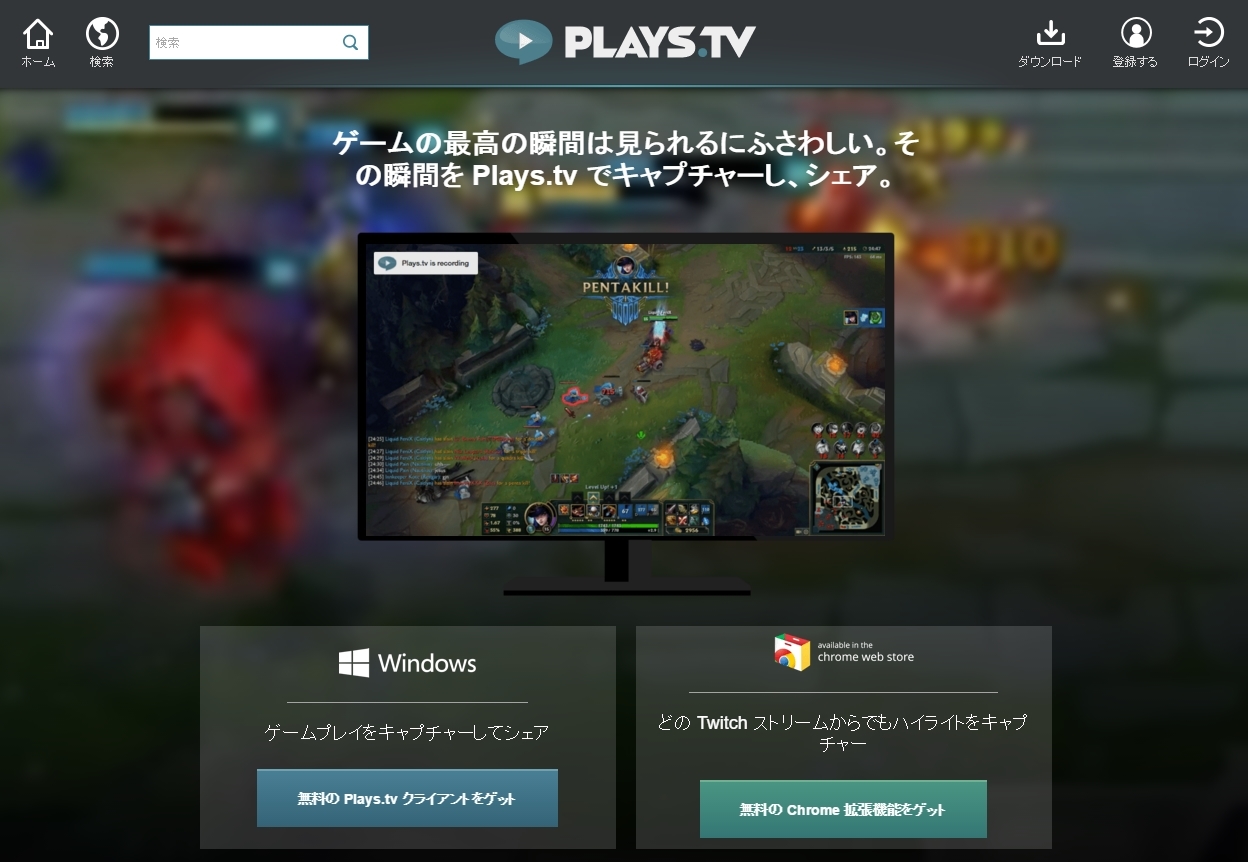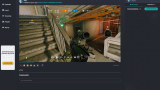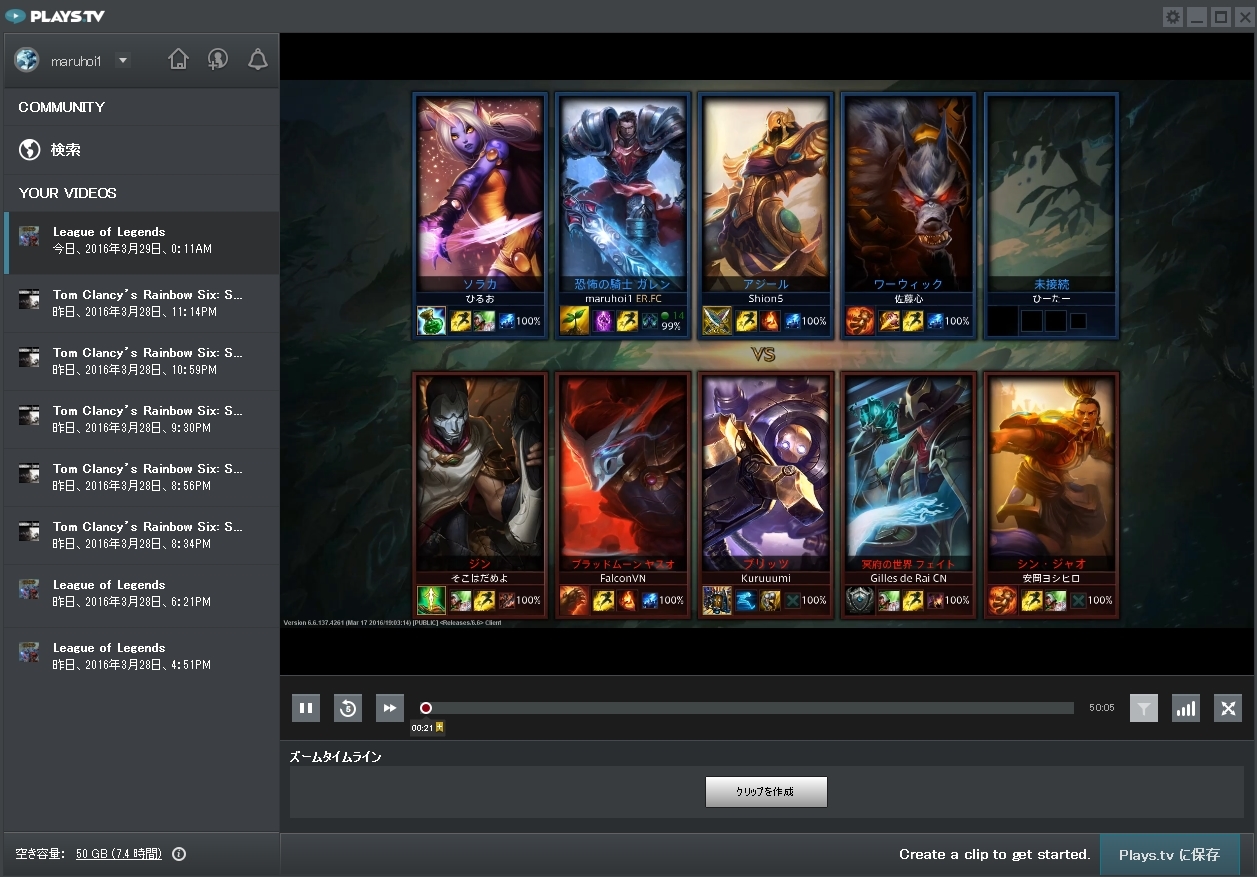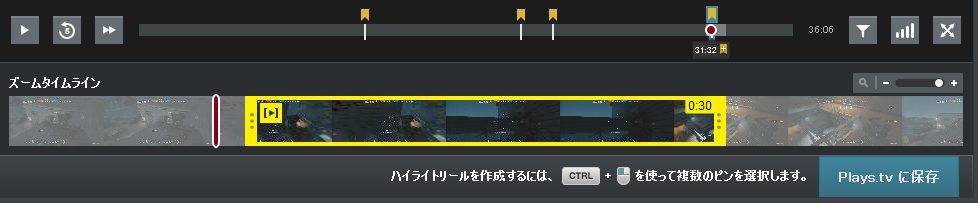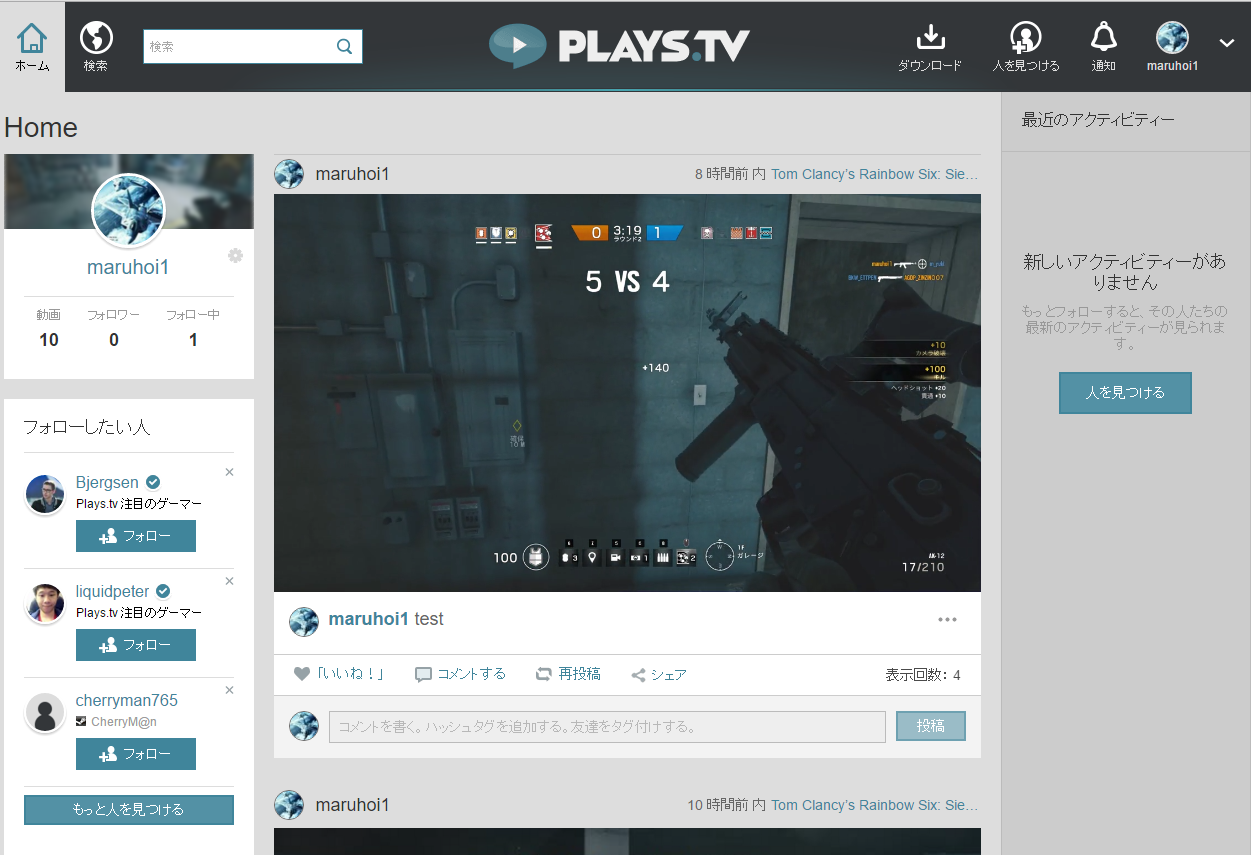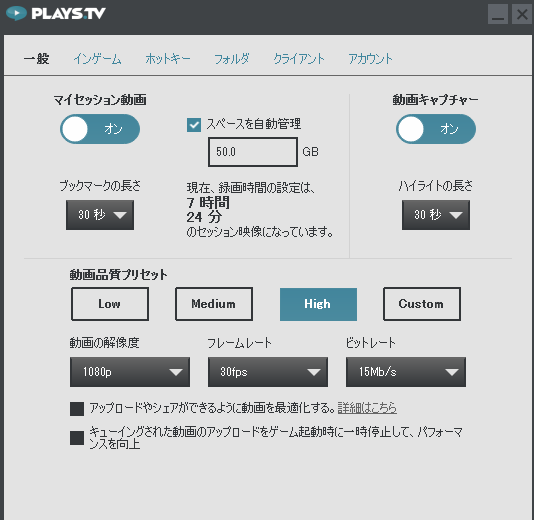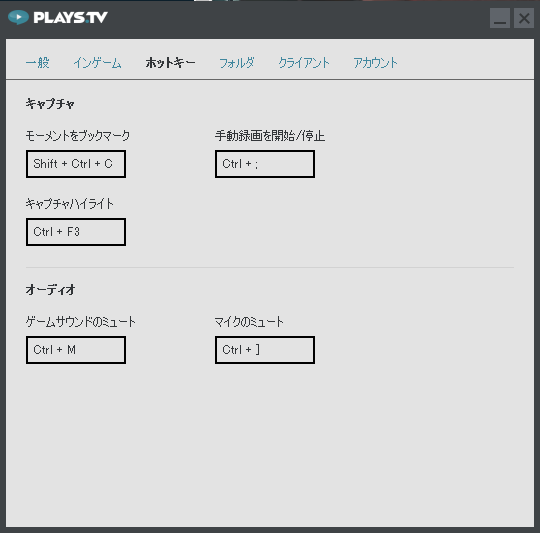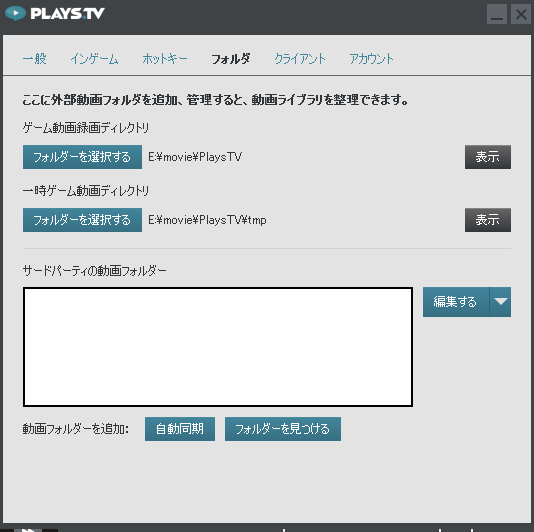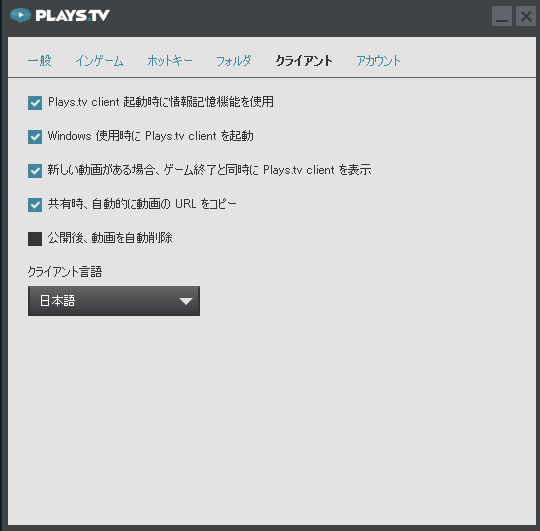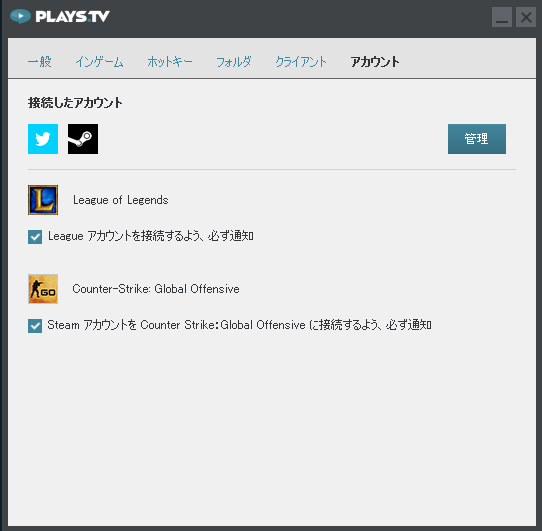【2019/12/12 追記】
PlaysTVは12月15日をもってサービスを終了します。
どーもまるほいです。ゲームの録画といえば専用のキャプチャソフトからOBSのローカル録画機能、NVIDIAのGPUであればShadowPlayと色々あります。ここで今回オススメするのはRaptrが運営する「PlayTV」というサービスです。どんな動画が共有出来るのかというとこんな感じ。
という訳で紹介していきます。
PlaysTVの特徴
- 専用クライアントを起動した上でゲームを起動すれば自動で録画開始
- ゲーム終了時に録画結果を確認し、PlaysTVにアップロードして共有出来る
- ゲーム中に動画になりそうなシーンが出来たらブックマークしておくと後で簡単に確認出来る
- LoLやCSGOではキルシーンやアシストシーンに自動ブックマークがつく
- 複数のブックマーク(クリップ)を合わせた動画を作成出来る(上のはこれです)
- ほとんど自動で動画化してくれるのでエンコードなどを心配する必要が無い
- 手元にmp4ファイルが残るのでAviutlで編集したりして他サービスにアップロードも可能
- フォルダ設定を弄れば他撮影ソフトで撮った動画もアップロード可能
こんな感じです。1つでも興味を持ったらアカウント登録してみて損は無いと思います。

アカウント登録について
ゲームの録画や投稿にはアカウント登録が必要です。PlaysTV以外にもほかのサービスのアカウントを利用して登録する事が出来ます。利用できる他サービスは以下の通りで、
- Twitch
- Steam
- Raptr
自分はSteamのアカウントで登録しましたが、設定でTwitterやTwitchと連携させたので
プロフィールページにリンクが表示されたのと、他のサービス経由で知り合いのアカウントが見つかったりしました。

PlaysTV専用クライアントの画面
こんな感じで録画されたゲームは左側で全て確認出来る様になり、録画から作ったクリップがあれば左側をクリックすると選べるようにもなります。フォルダ設定を弄っておけば既に他の撮影したソフトの動画もここに表示されてアップロード出来るので便利です。
動画化の流れとしては、この画面で動画内にブックマークを追加させてそこからクリップを作成させるか、ゲーム中に共有したいタイミングが出来たらブックマークを付けておく形です。この編集画面でそこに一発でジャンプしたりする事が出来ます。
PlaysTVのホーム画面
動画を投稿すると個別のページで動画を見る事が出来る他、TwitterやFacebookの様にTL形式で動画が流れていくみたいです。ゲームごとのタグ分けも自動でされていたり画質の設定も弄る事が出来ますし、シェアボタンも分かりやすい場所に配置されてて良いですね!「いいね!」や「再投稿」みたいのがあるので動画SNSという紹介でも問題無さそうです。
感想
という訳でここまで紹介して残念だった点といえば
- LoLやCSGOでキル時の所に自動ブクマという話だけどLoLに関してはRankのみでNormalはダメ?(要設定かも、後で確認します)
- クリップ作成時の黄色い部分の操作性が悪い
- ゲームを終了させないと動画化出来ない
という点。でも”気軽に”撮影したゲームの動画をシェアするという目的であれば十分すぎると感じました。TwitterやYouTubeやニコニコ動画といったサービスにmp4の動画を上げる際にはエンコードや動画サイズを気にする必要がありますが、PlaysTVであればよろしくやってくれているので気にする必要が無いですね!
ゲームの配信をやっている人は各サービスのアーカイブ機能で残ったりするので、それで見直せば良い訳ですが、配信せずに動画を撮って共有したいという人であればPlaysTVは持って来いのサービスだと思います。是非試してみてください。
アカウントを作った人はフォローしてね! http://plays.tv/u/maruhoi1
おまけ:設定とか
一般
ブックマーク時のクリップの長さやハイライトの長さ、動画品質などが設定出来ます。今はこの設定で最初の動画の様な画質になっています。長時間ゲームを遊ぶ場合は容量を多く設定しておくのをオススメします。
インゲーム
HUDに通知を表示させるとかゲームサウンドやマイクを動画に入れるとかの設定です。ウェブカメラも有効に出来るのが意外ですね。
ホットキー
好きなタイミングでブックマークしたりキャプチャハイライトしたりするキー設定です。
ゲームサウンドのミュートやマイクミュートもありますね。
フォルダ
フォルダ設定です。「サードパーティの動画フォルダー」を選択しておく事で、PlaysTVで録画してないmp4ファイルがあってもそれをPlaysTVに取り込んでアップロードする事が出来そうです。既に録画済みの動画などがあれば試しに投稿する事も出来るという訳ですね。
クライアント
Windows起動時に立ち上げるとかその辺の設定。言語も日本語が選べます(初期)
アカウント
接続したアカウントの管理へのリンクやLoLやCSGO起動時の通知設定(?)みたいです。Q&AによるとLoLやCSGOのハイライト機能を使う際にはゲーム開始時にアカウントをリンクさせる画面が裏で出るのでそれを確認しろみたいなのがあったので、それかもしれません。
以上おまけでした。参考になれば幸いです。